Subiecte corespunzătoare
[AiMesh] Cum se configurează sistemul AiMesh (Web GUI)?
Pentru mai multe informații și descărcări de firmware acceptate pentru AiMesh, accesați https://www.asus.com/Microsite/AiMesh/ro/index.html
Pasul 1: Înainte de a începe să configurați ASUS AiMesh, asigurați-vă că aveți următoarele dispozitive disponibile:
(1). Două routere ASUS care acceptă AiMesh. Puteți găsi lista de modele acceptate în pagina cu produse ASUS.
(2). Atribuiți un router ca router AiMesh și un alt router ca nod AiMesh.
Notă:
- Ruterul cu cele mai înalte specificații ar trebui să fie folosit ca ruter AiMesh.
- Cea mai bună experiență este sistemul mesh de 5 routere. (1 router AiMesh + 4 noduri AiMesh).
(3). Poziționați routerul AiMesh și nodul în interval de 1-3 metri unul de altul în timpul procesului de configurare.

Pasul 2: Actualizați toate routerele cu ajutorul firmware-ului AiMesh
(1) Conectați adaptorul de alimentare și apăsați butonul de alimentare din spatele routerului.
Verificați luminile LED ale WAN, 2. 4GHz și 5GHz pentru a vă asigura că conexiunea hardware este gata.

(2) Conectați calculatorul la router printr-un cablu de rețea.
Lansați interfața Web și veți fi redirecționat către Asistentul de configurare ASUS. Dacă nu, navigați la http://www.asusrouter.com.
Accesați Administrare -> Actualizare firmware.
Notă: Puteți descărca cel mai recent firmware din Centrul de descărcare ASUS.

(3) Încărcați firmware-ul descărcat atât pe ruterul AiMesh, cât și pe nod.
După ce firmware-ul este încărcat, accesați pagina Hartă rețea pentru a confirma dacă pictograma AiMesh apare .

Pasul 3: Resetați nodul AiMesh la valorile implicite din fabrică
(1) Apăsați butonul de resetare al nodului AiMesh timp de cel puțin 5 secunde și eliberați-l când LED-ul de alimentare clipește încet.

(2) Când procesul de resetare este finalizat, permiteți ca nodul AiMesh să rămână alimentat și în așteptare pentru ca setările AiMesh să înceapă.

Pasul 4: Configurarea routerului AiMesh
(1) Deconectați cablul/modemul DSL. Dacă are o baterie de rezervă, scoateți bateria.
(2) Conectați modemul la routerul AiMesh cu un cablu de rețea. Apoi porniți modemul. Verificați LED-urile modemului pentru a vă asigura că o conexiunea este activă.
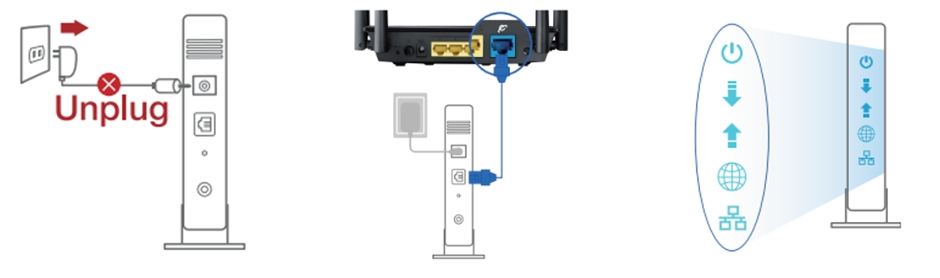
Conectați adaptorul de alimentare și apăsați butonul de alimentare din spatele routerului. Verificați LED-uri WAN, 2.4G și 5G pentru a vă asigura că conexiunea hardware este funcțională.

Conectați calculatorul la routerul AiMesh cu un cablu de rețea.
a). Utilizați un cablu Ethernet pentru a conecta unul dintre porturile LAN ale routerului AiMesh și PC-ul.
b). Dacă folosiți functia Wi-Fi, căutați numele rețelei (SSID) a routerului AiMesh de pe PC și conectați-vă. Asigurați-vă întotdeauna că PC-ul dvs. se conectează la numele rețelei routerului dvs. AiMesh.

Lansați interfața Web. Veți fi redirecționat la Asistentul de configurare ASUS. Dacă nu, navigați la https://router.asus.com.
Accesați pagina Hartă rețea, faceți clic pe pictograma AiMesh și apoi Căutare pentru nodul AiMesh extins.

După ce faceți clic pe Căutare, dispozitivul va căuta automat nodul AiMesh. Când nodul AiMesh se afișează pe această pagină, faceți clic pentru al adăuga la sistemul AiMesh. Se recomandă plasarea tuturor routerelor în imediata apropiere atunci când sincronizați pentru prima dată în caz de interferență.

Dacă nu poate găsi nici un nod AiMesh în apropiere sau sincronizarea nu reușește, urmați pașii de mai jos și încercați din nou.
1. Confirmați că nodul dvs. AiMesh este pornit.
2. Confirmați că nodul dvs. AiMesh este actualizat la firmware-ul suportat de AiMesh.
3. Asigurați-vă că nodul dvs. AiMesh este resetat la implicit.
4. Mutați nodul AiMesh în 1-3 metri de routerul AiMesh.
5. Dacă conectarea la nodul AiMesh eșuează fără fir, încercați să utilizați o conexiune prin cablu.
6. Asigurați-vă că funcția WPS este activată pe routerul dvs. AiMesh.
Vă rugăm să rețineți: când modul Ethernet Backhaul este activat, toate routerele și nodurile AiMesh pot fi conectate numai printr-o conexiune prin cablu.
Vă rugăm să consultați Întrebări frecvente [AiMesh] Ce este modul Ethernet Backhaul/Prioritatea conexiunii Backhaul în sistemul AiMesh și cum se configurează în diferite scenarii?
Va apărea un mesaj când sincronizarea este finalizată.

Felicitari! Paginile de mai jos vor apărea atunci când nodul AiMesh este adăugat cu succes în rețeaua AiMesh.
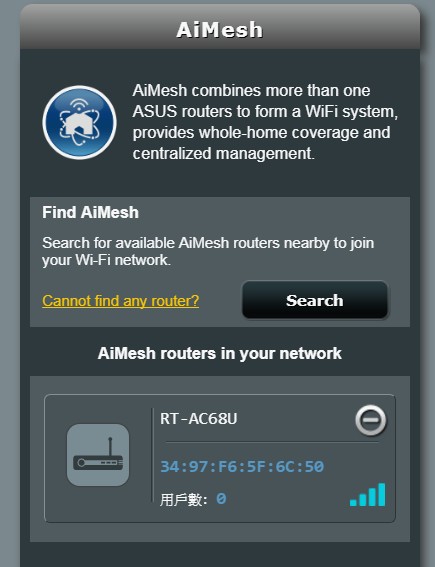
Pasul 5: Poziționarea routerului AiMesh și a nodului în cea mai bună locație
Acum este momentul să mutați nodul AiMesh într-o locație preferată. Puteți monitoriza câte dispozitive sunt conectate la nodul AiMesh și cât de bună este recepția de la routerul AiMesh. Puteți accesa informațiile utilizând aplicația ASUS Router sau GUI web.
Este recomandat să puneți nodul AiMesh între routerul AiMesh și zona moartă existentă.
Poziționați routerul și nodul AiMesh îndreptat în sus și în spațiu deschis.

Întrebări frecvente
1. De ce rețeaua de oaspeți nu se poate sincroniza și funcționa în nodul AiMesh?
- În prezent, difuzarea rețelei de oaspeți este acceptată numai de la routerul AiMesh. Nu este disponibil în nodul AiMesh.
- Nu va exista nicio opțiune de rețea de oaspeți pentru nodurile AiMesh.
2. De ce nu pot configura rețeaua de oaspeți / programatorul rețelei fără fir sub nodul AiMesh?
- Toate setările routerului pot fi realizate numai sub routerul AiMesh, mai degrabă decât sub nodurile AiMesh.
Cum se obține (utilitarul / firmware)?
Puteți descărca cele mai recente drivere, software, firmware și manuale de utilizare în Centrul de descărcare ASUS. (LINK)
Dacă aveți nevoie de mai multe informații despre Centrul de descărcare ASUS, vă rugăm să consultați acest link.